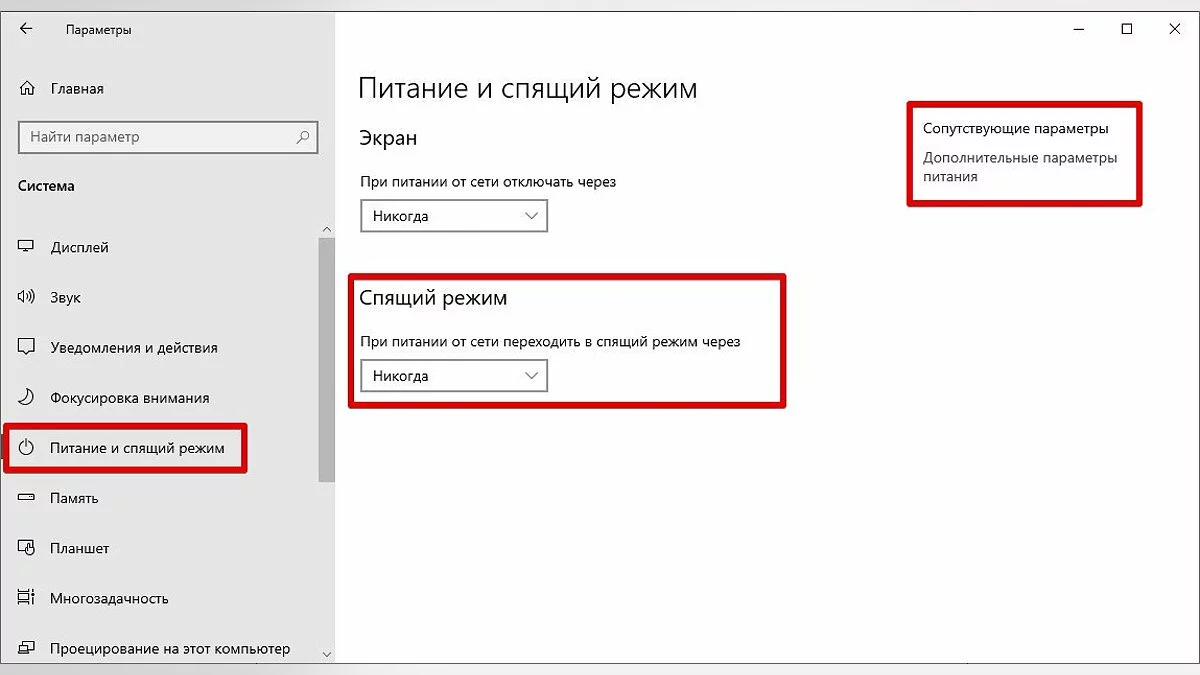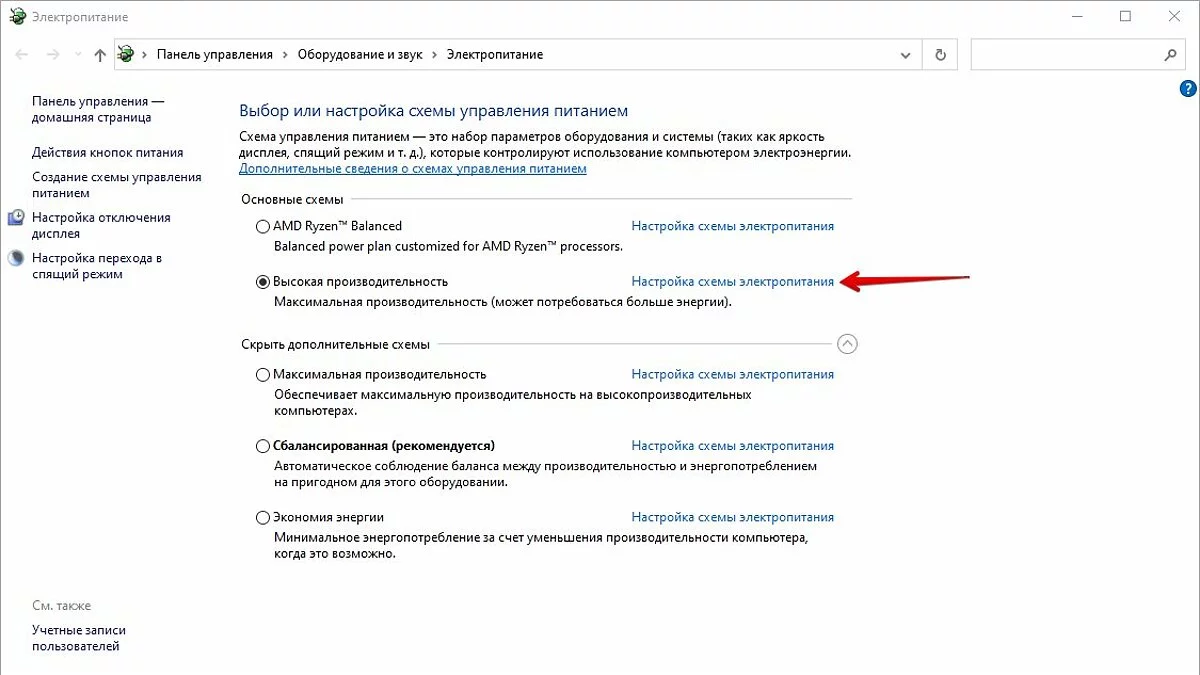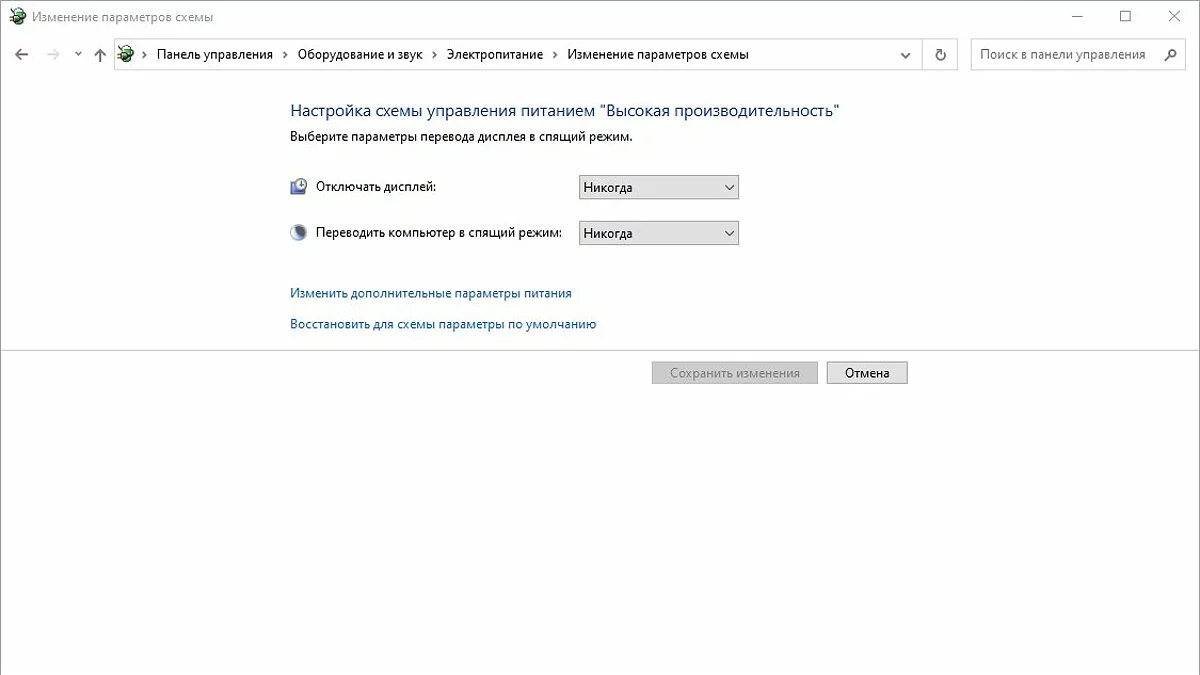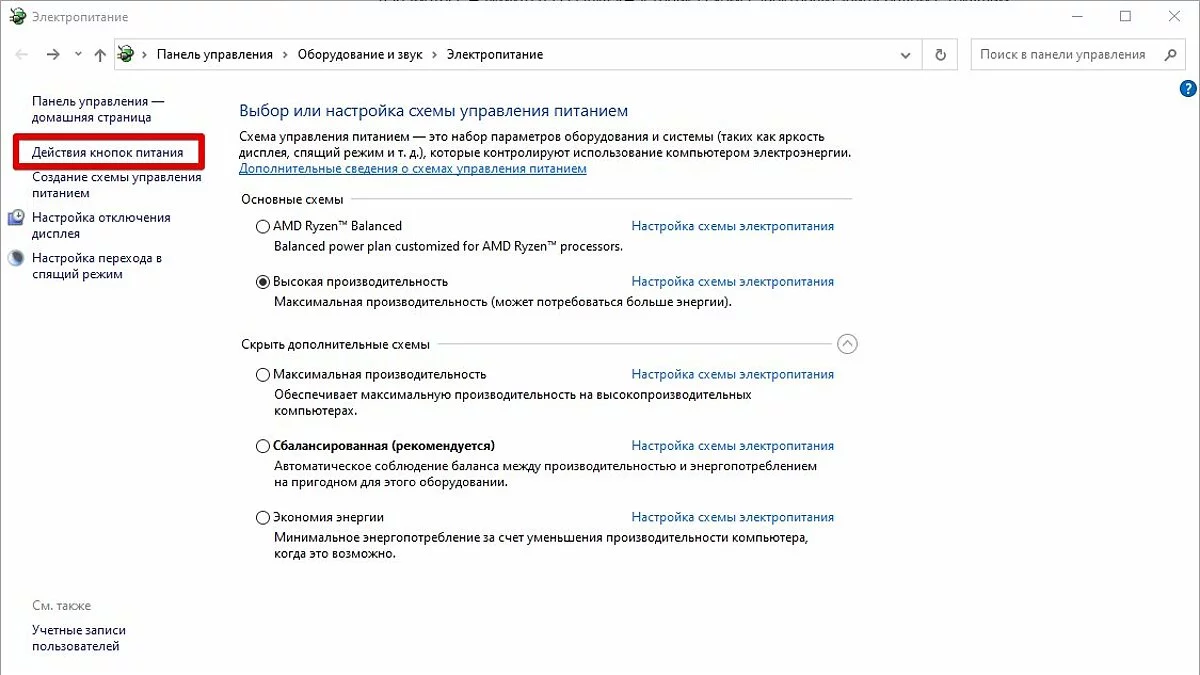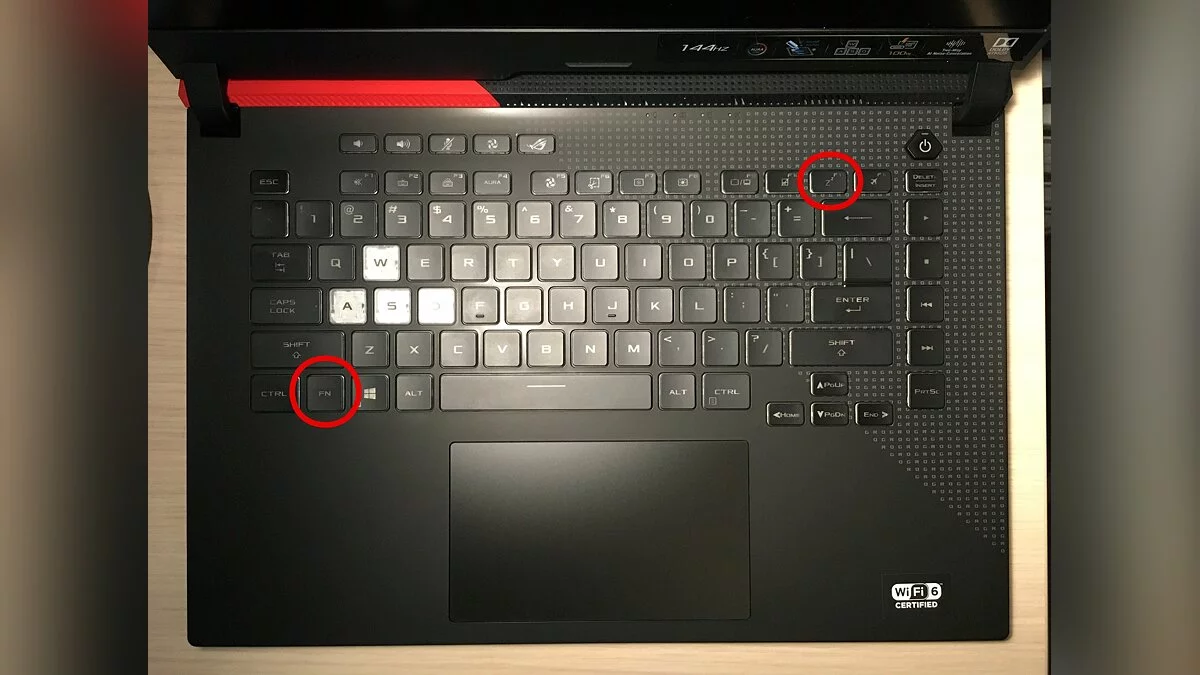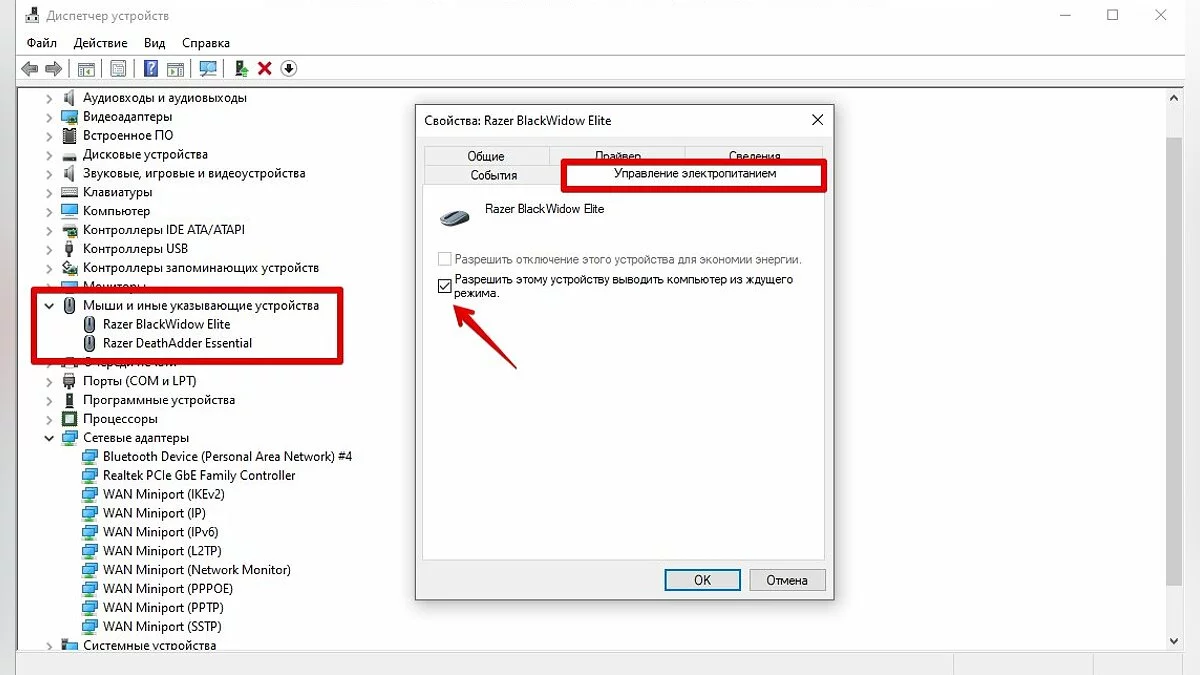Comment activer et désactiver le mode veille sur Windows 7/10/11 sur PC et ordinateurs portables

Que faire pour empêcher votre ordinateur de passer en mode veille, comment le mode veille diffère de l'hibernation, comment désactiver le mode veille lorsque vous fermez le couvercle d'un ordinateur portable, et d'autres questions courantes.
Pourquoi le mode veille est-il nécessaire
Le mode veille est une sorte d'alternative à l'arrêt complet de votre ordinateur ou de votre ordinateur portable. Si vous devez revenir au travail après un certain temps, il est plus facile de ne pas éteindre l'ordinateur, mais de le mettre en mode veille. Dans ce mode, le PC consomme moins d'énergie et est silencieux, mais lorsqu'il se réveille, toutes les fenêtres et programmes ouverts seront dans le même état.
Comment le mode veille diffère de l'hibernation
Le mode veille et l'hibernation sont très similaires, mais ils fonctionnent différemment :
- lorsque l'ordinateur est en mode veille, les données sur le travail actuel sont stockées dans la RAM, donc le réveil se fait rapidement ;
- en mode hibernation, les données de session sont écrites dans un fichier, et lorsque le système est éteint, il les recharge dans la RAM, ce qui prend un peu plus de temps.
Chaque mode a ses avantages et ses inconvénients. Les inconvénients de l'hibernation sont un temps de réveil légèrement plus long et le besoin d'espace libre sur le disque dur, l'inconvénient du mode veille est la perte de données non sauvegardées en cas de coupure de courant. Cela se produit parce que la RAM nécessite une alimentation constante pour stocker les données.
Quel est le meilleur : mode veille, hibernation ou arrêt ?
Avant tout, les modes veille et hibernation sont utilisés pour économiser de l'énergie. Si vous ne prévoyez pas d'utiliser votre ordinateur portable pendant un certain temps, mais que vous ne voulez pas l'éteindre parce que de nombreux programmes sont ouverts et que le travail n'est pas encore terminé. Le même scénario s'applique à un PC de bureau, avec la seule différence que vous économisez simplement de l'électricité, pas de la charge de la batterie.
Cependant, le mode veille et l'hibernation peuvent mal fonctionner : l'ordinateur peut soudainement se réveiller, ne pas passer en mode veille, ou ne pas s'éteindre du tout. Il peut également y avoir des conflits avec certains logiciels ou matériels. Le mode le plus sans problème est l'arrêt complet.
Comment désactiver le mode veille via les paramètres de Windows 10/11
Dans Windows 10, vous pouvez désactiver le mode veille via les paramètres de Windows. Il existe deux façons d'y accéder : appuyez sur la combinaison de touches Win + I ou faites un clic droit sur le bouton Démarrer, puis sélectionnez Paramètres.
Sélectionnez l'option Système, puis, dans la partie gauche de la fenêtre, Alimentation et veille. Ici, vous pouvez ajuster le mode veille pour le moniteur et l'ordinateur lui-même. Si vous avez un ordinateur portable, il y aura des paramètres séparés pour l'alimentation du réseau et de la batterie.
Comment désactiver le mode veille via le Panneau de configuration de Windows 10/11
Pour des paramètres de mode veille plus détaillés, vous pouvez aller dans le panneau de configuration. Pour accéder à la bonne fenêtre, allez dans Alimentation et veille et cliquez sur le lien Paramètres d'alimentation supplémentaires. Vous pouvez également accéder à cette section en entrant la commande powercfg.cpl dans la recherche Windows ou l'utilitaire Exécuter (invoqué par Win + R).
Ici, vous pouvez configurer le schéma d'alimentation. Cliquez sur le lien Modifier le plan d'alimentation à côté du plan actif actuel.
Dans cette fenêtre, vous pourrez activer ou désactiver le mode veille pour l'ordinateur et le moniteur. Mais vous pouvez aller encore plus loin. Cliquez sur le lien Modifier les paramètres d'alimentation avancés. Faites attention à l'option Autoriser les minuteurs de réveil. Si vous rencontrez des problèmes lorsque l'ordinateur sort spontanément du mode veille, alors les minuteurs doivent être désactivés.
Désactiver le mode veille dans Windows 7
Dans Windows 7, désactiver le mode veille n'est pas très différent. Vous devez cliquer sur Démarrer et aller dans le Panneau de configuration. Trouvez l'élément Options d'alimentation. Ensuite, allez dans Modifier les paramètres du plan. Vous pouvez également accéder à ce menu par la recherche : entrez Modifier les paramètres du mode veille.
Ajustez les paramètres d'extinction de l'affichage et de mode veille selon vos préférences. Vous pouvez aller dans les paramètres d'alimentation avancés, où il y a également des paramètres pour le mode veille.
Désactiver le mode veille lors de la fermeture du couvercle de l'ordinateur portable
Pour empêcher l'ordinateur portable de s'éteindre, d'entrer en mode veille ou en hibernation lors de la fermeture du couvercle, vous devez modifier les paramètres pour cette action. Allez dans les options d'alimentation. Le moyen le plus simple serait de presser Win + R et d'entrer la commande powercfg.cpl, mais vous pouvez également utiliser la méthode plus longue des sections précédentes de l'article.
Sur le côté gauche de la fenêtre, trouvez les liens Choisir ce que font les boutons d'alimentation et Choisir ce que fait la fermeture du couvercle. Cliquez sur l'un d'eux. Dans la fenêtre qui s'ouvre, vous pouvez ajuster les paramètres selon vos préférences.
Comment configurer des touches de raccourci et mettre l'ordinateur en veille à partir du clavier
Si votre clavier a un bouton séparé pour entrer en mode veille, vous pouvez attribuer cette action spécifiquement à celui-ci. Il peut également y avoir une option avec une combinaison de touches. En général, c'est la touche de fonction Fn, qui est présente sur presque tous les ordinateurs portables, mais elle peut également être sur les claviers d'ordinateurs de bureau.
Si votre appareil n'a pas de bouton spécial ou de combinaison de touches, vous pouvez entrer en mode veille en appuyant sur le bouton d'alimentation. Pour réaffecter des actions, vous devez aller dans les options d'alimentation et répéter les actions de la section précédente de l'article.
Comment empêcher la sortie du mode veille par le clavier et la souris
Pour empêcher le système de sortir du mode veille lorsque vous déplacez la souris ou appuyez sur des touches du clavier, vous devez aller dans le Gestionnaire de périphériques. Ensuite, faites un clic droit sur le menu Démarrer, puis allez dans Gestionnaire de périphériques.
Trouvez la section Souris et autres dispositifs de pointage, double-cliquez sur le périphérique souhaité, et dans la fenêtre qui s'ouvre, allez dans l'onglet Gestion de l'alimentation. Décochez Autoriser ce périphérique à réveiller l'ordinateur. Cette méthode fonctionne également sur d'autres périphériques qui peuvent réveiller l'ordinateur du mode veille.
Que faire si votre ordinateur ne se met pas en veille
Si votre ordinateur ne passe pas en mode veille ou en sort immédiatement, essayez ce qui suit :
- mettre à jour les pilotes (en particulier pour la carte mère et la carte graphique) ;
- vérifiez les paramètres du plan d'alimentation et désactivez les minuteries de réveil. Plus d'informations à ce sujet sont écrites dans la section Comment désactiver (supprimer) le mode veille via le panneau de configuration. Vous devrez peut-être réinitialiser les paramètres du plan d'alimentation par défaut ;
- empêcher des périphériques tels que le clavier ou la carte réseau de réveiller le PC. Dans les cas extrêmes, déconnectez physiquement tous les périphériques inutiles.
- Précommandes ouvertes pour les ordinateurs portables avec AMD 9955HX3D et RTX 5090
- Ordinateur portable avec un écran extensible allant de 14 à 18 pouces dévoilé
-
Ordinateur portable avec un écran extensible allant de 14 à 18 pouces dévoilé
-
Précommandes ouvertes pour les ordinateurs portables avec AMD 9955HX3D et RTX 5090
-
Tous les événements dans Genshin Impact 4.6 et les récompenses disponibles
-
Dying Light 2 Stay Human : Comment sauver Damien dans la quête des personnes disparues
-
Les Meilleures Armes dans Fallout 4 : Pistolets, Fusils, Carabines, Fusils de chasse, Fusils, Exotiques
-
Ombre sur Petrichor dans Genshin Impact : Comment entrer dans le Château Décomposé
-
Nocturne sous-marin dans Genshin Impact : Comment trouver la partition de musique vierge
-
Restaurer le Chemin d'Or dans Genshin Impact : Comment Ramener les Oiseaux Fantômes
-
Tout sur Razor dans Genshin Impact : constructions, artefacts, armes, compétences et comment les obtenir
-
Tout sur Venti dans Genshin Impact : Builds, Artéfacts, Armes, Capacités et Comment Obtenir
-
Meilleures constructions pour Xiao dans Genshin Impact
-
Tout sur Hu Tao dans Genshin Impact : Meilleures constructions, capacités, montée en niveau et compétences
-
Les Meilleures Constructions pour Ayaka dans Genshin Impact : Compétences, Niveaux et Ascension
-
Guide de Sayu de Genshin Impact 2.0 : Compétences, Niveaux, Ascension et Builds
-
Dori dans Genshin Impact : Meilleures constructions d'armes et d'artéfacts, compétences, talents et montée en niveau
-
Meilleures constructions dans Enshrouded : Un guide des compétences
-
Meilleures constructions d'Arlecchino dans Genshin Impact
-
Guide de Création de Personnage dans Fallout 4
-
Comment préserver la batterie de votre ordinateur portable et prolonger sa durée de vie
-
Comment survivre à votre premier hiver rigoureux dans Manor Lords